Erste Schritte mit MoLib
1. Einloggen
Loggen Sie sich mit Ihrem bestehenden Konto ein oder erstellen Sie sich schnell und einfach ein kostenfreies Konto.
2. Code einlösen
Von unseren Partnern und teilnehmenden Verlagen erhalten Sie einen Code, mit dem Sie Ihr E-Book freischalten.
3. Lesen
Und schon gehts los: ein Klick aufs Cover öffnet Ihr freigeschaltetes E-Book.
Schritt für Schritt erklärt
1. Öffnen Sie die MoLib-App oder die Web-Version.
Wenn Sie bereits ein Konto haben, melden Sie sich mit diesem bitte an und fahren Sie bei Schritt 3 fort.
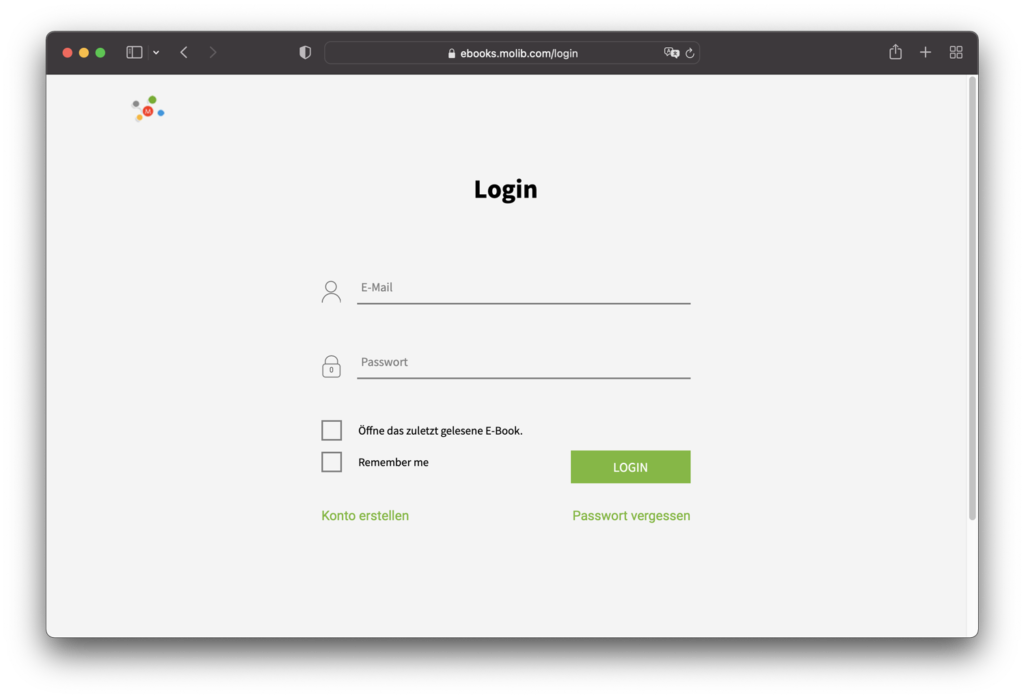
2. Erstellen Sie ein neues Konto (kostenfrei)
Sie benötigen lediglich eine aktive E-Mail-Adresse. Als Passwort empfehlen wir eine mindestens 6 Zeichen umfassende Kombination aus Klein-/Grossbuchstaben, Zahlen und Sonderzeichen. Lesen Sie unsere AGB und klicken Sie auf die Checkbox, um sich mit ihnen einverstanden zu erklären.
Nach dem Klick auf «SENDEN» erhalten Sie innert weniger Minuten eine E-Mail mit einem Aktivierungslink (24h gültig). Erst wenn Ihr Konto aktiviert ist, können Sie sich einloggen.
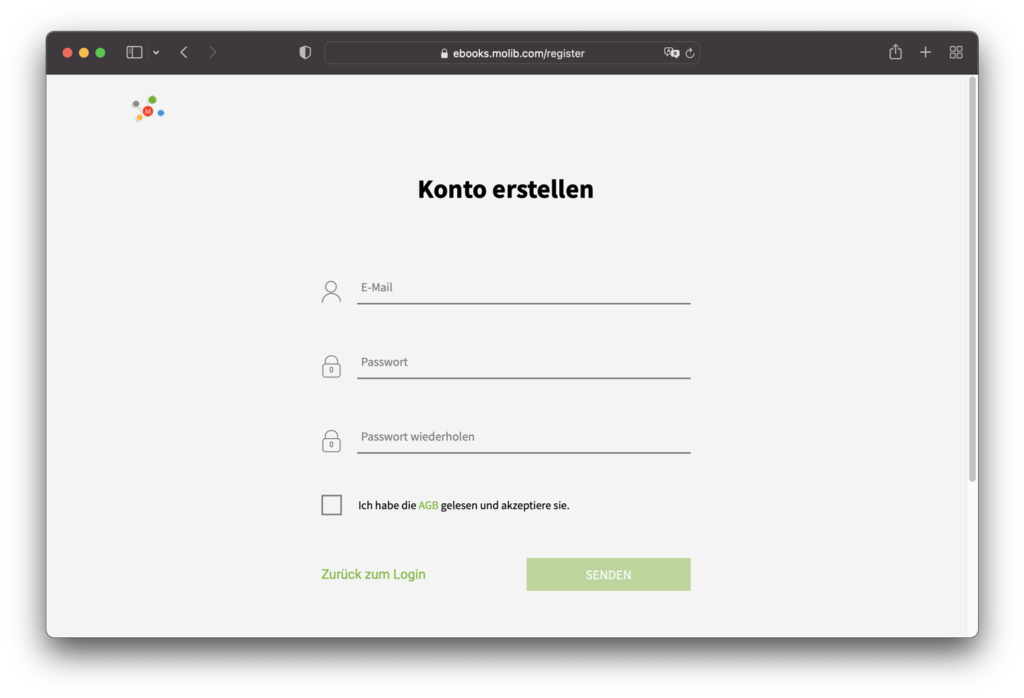
3. Zum Hauptaccount umwandeln
Mit dem Klick auf «OK» wandeln wir Ihren Account in den Hauptaccount um. Wenn Sie anschliessend weitere Accounts zu Ihrem Hauptaccount hinzufügen, müssen Sie sich trotzdem nur mit Ihrem Hauptaccount einloggen, um auf all Ihre E-Books zuzugreifen.
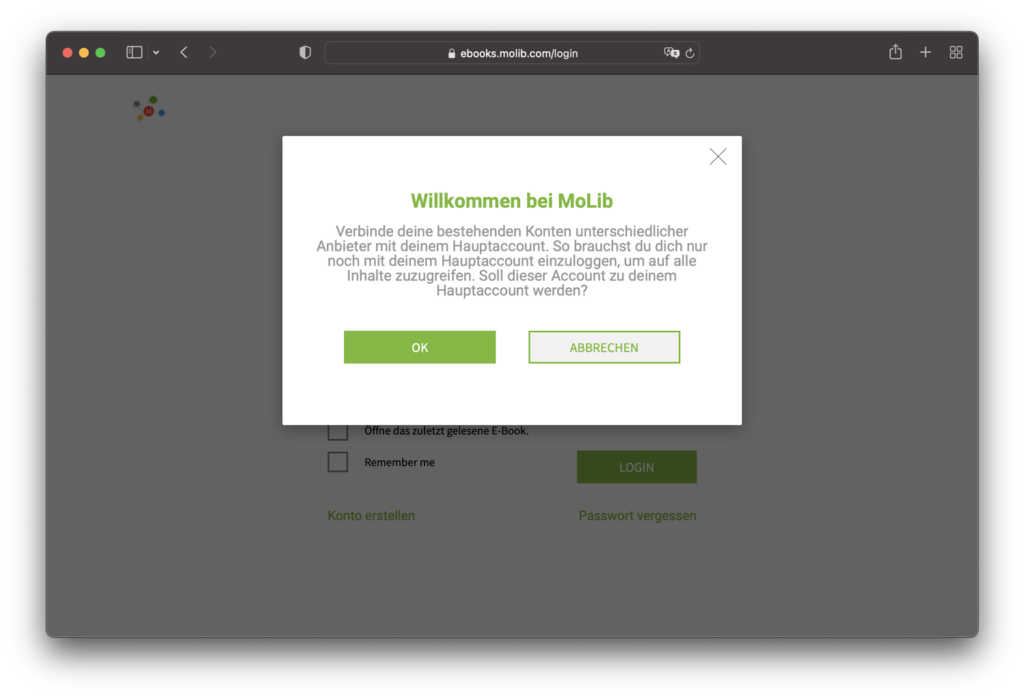
4. AGB akzeptieren
Falls Sie die AGB noch nicht akzeptiert haben oder es eine neue Version gibt, erscheint eine Meldung. Lesen Sie unsere AGB und klicken Sie auf die Checkbox, um sich mit ihnen einverstanden zu erklären. Danach klicken Sie auf «WEITER».
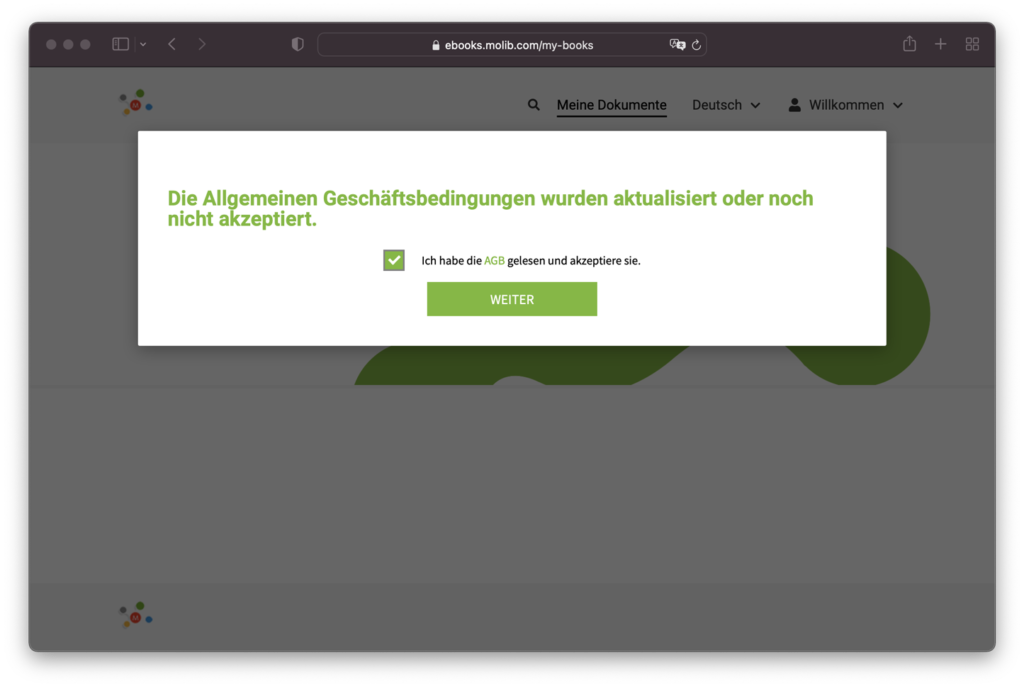
5. Weitere Accounts hinzufügen
Mit dem Hauptaccount können Sie alle bereits bestehenden Accounts unserer teilnehmenden Verlage verknüpfen. Klicken Sie auf «ACCOUNT HINZUFÜGEN».
Falls Sie noch keinen weiteren Account besitzen oder dies später tun möchten, fahren Sie mit Schritt 8 fort.
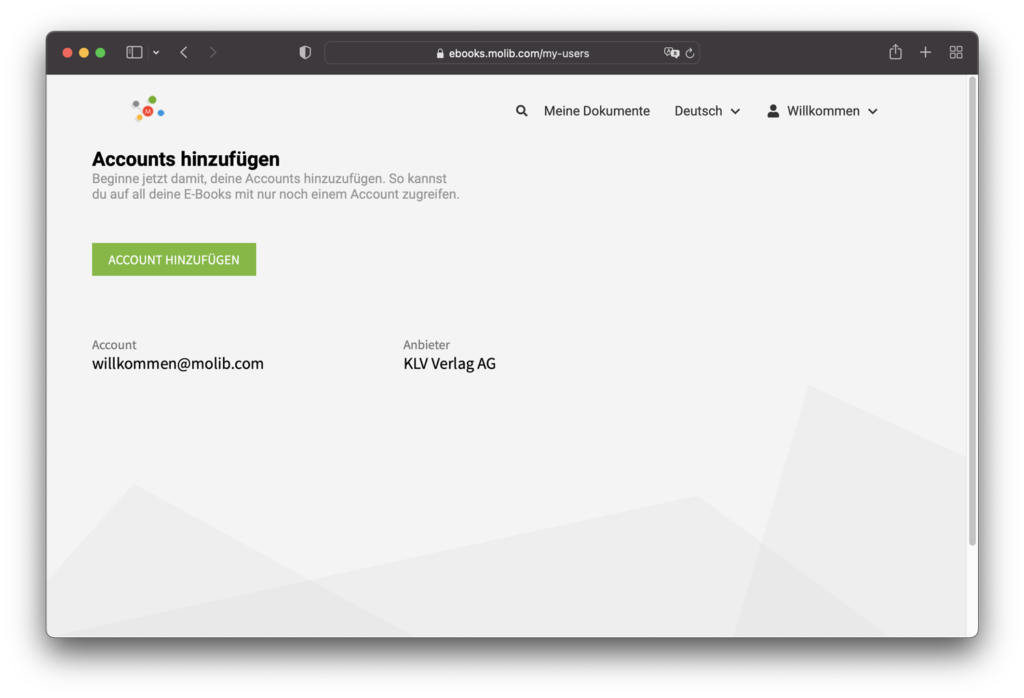
6. Hinzuzufügenden Account definieren
Damit wir sicherstellen können, dass der Account Ihnen gehört, fragen wir nach E-Mail und Passwort des hinzuzufügenden Accounts. Klicken Sie zum Hinzufügen auf «OK».
Übrigens: Sie können jederzeit weitere und beliebig viele Accounts zu Ihrem Hauptaccount hinzufügen.
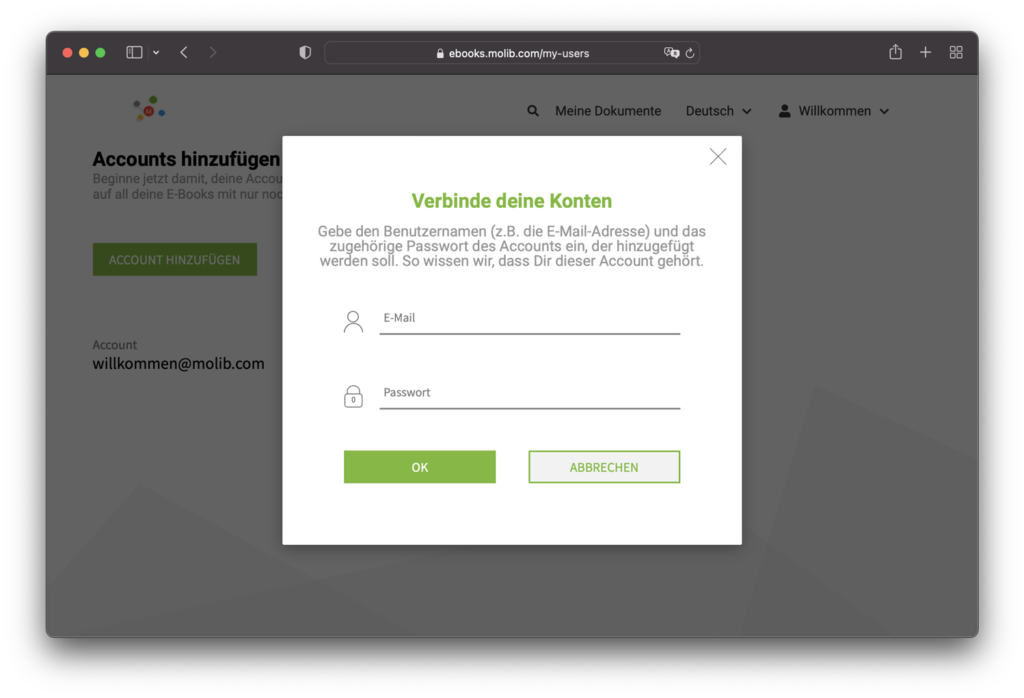
7. Geschafft!
Super, damit haben Sie den ersten Account verknüpft! Wenn Sie möchten, können Sie nun noch weitere Accounts hinzufügen, indem Sie Schritt 5 und 6 wiederholen.
Klicken Sie oben in der Kopfzeile auf «Meine Dokumente», um Ihre E-Books zu sehen.
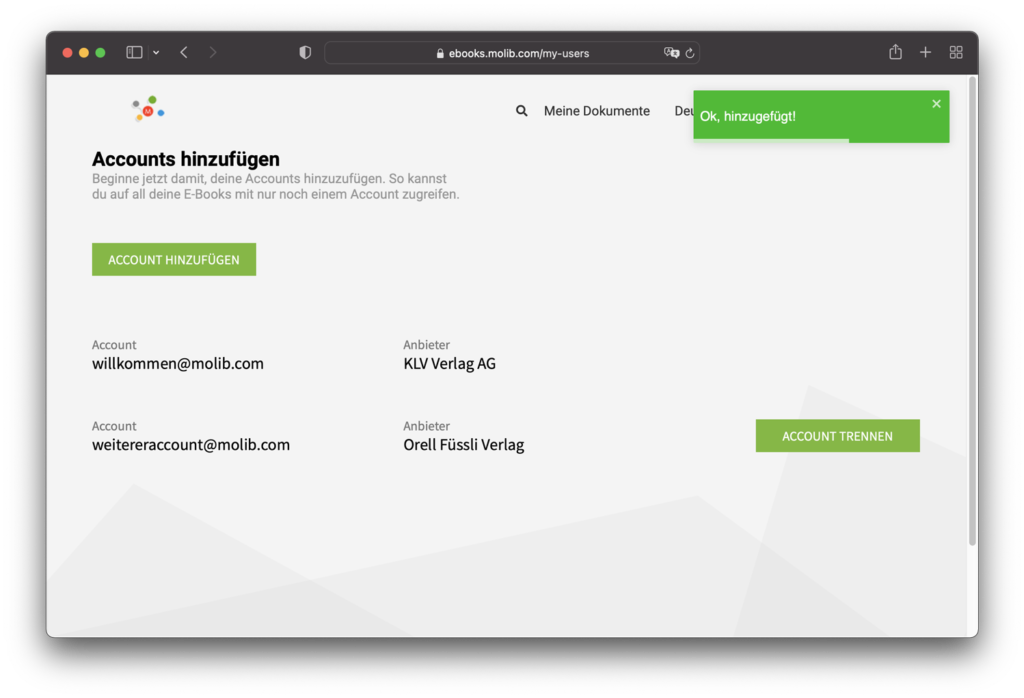
8. Ihre E-Books anschauen
Wenn Sie schon E-Books freigeschaltet haben, sehen Sie diese nun. Zum Öffnen eines E-Books klicken Sie auf das Cover.
Wenn Sie einen Code zum Freischalten eines E-Books erhalten haben, fahren Sie mit Schritt 9 fort.
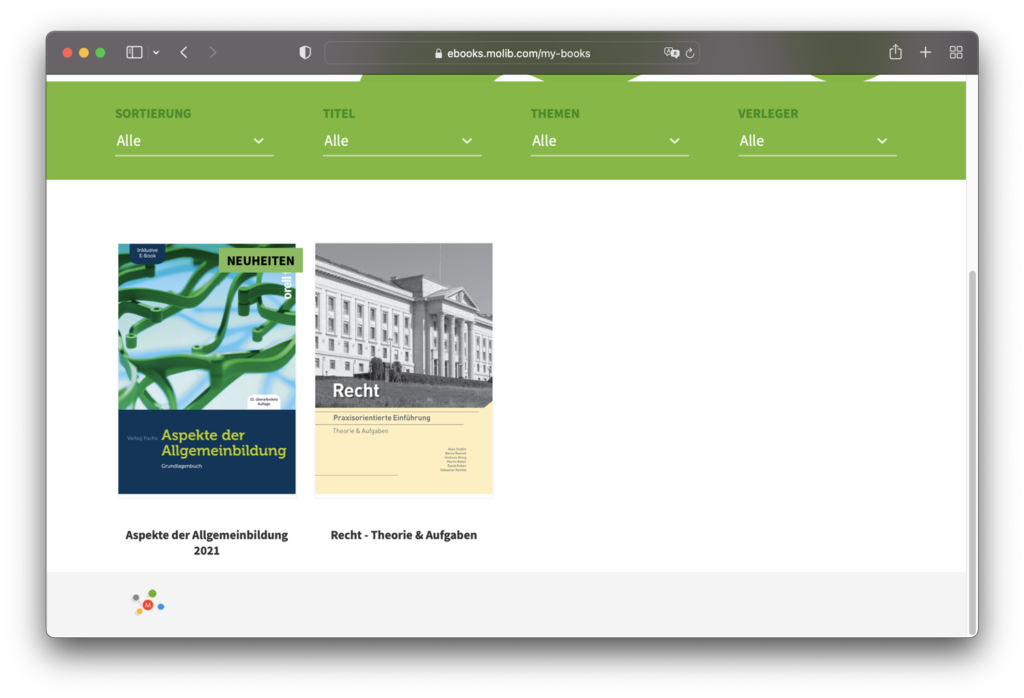
9. Freischaltcodes einlösen
Klicken Sie oben rechts auf Ihren Benutzernamen, um das Menü zu sehen. Klicken Sie auf «Freischaltcode einlösen».
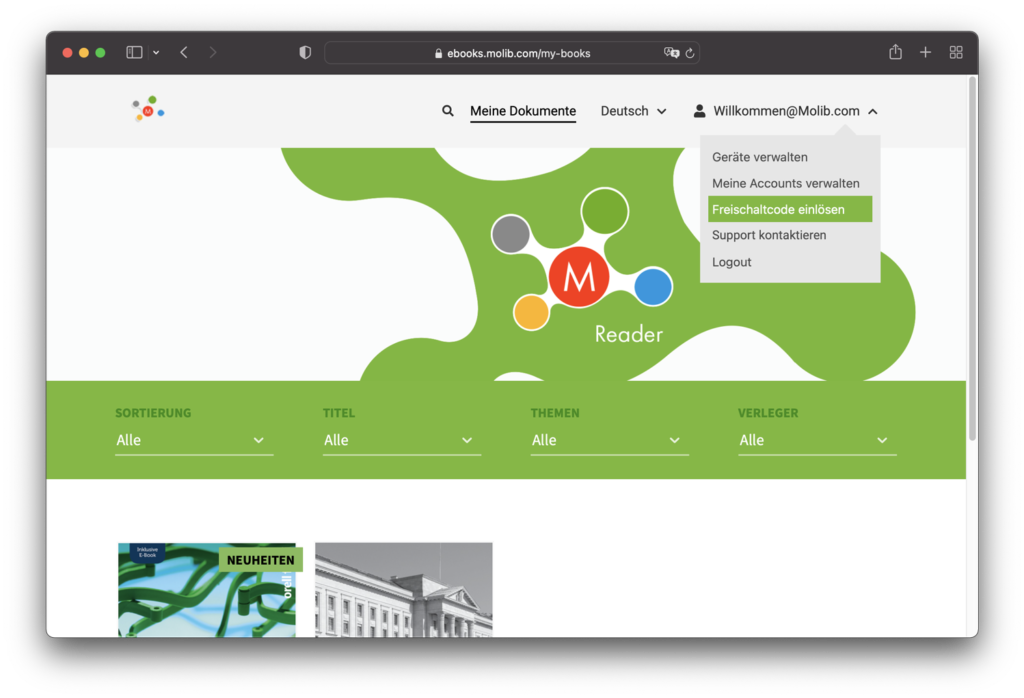
10. Freischaltcodes eingeben
Fügen Sie Ihren erhaltenen Code ein und klicken Sie auf «EINLÖSEN», um Zugriff auf das E-Book zu erhalten.
Bitte beachten Sie die Klein-/Grossschreibung Ihres Codes.
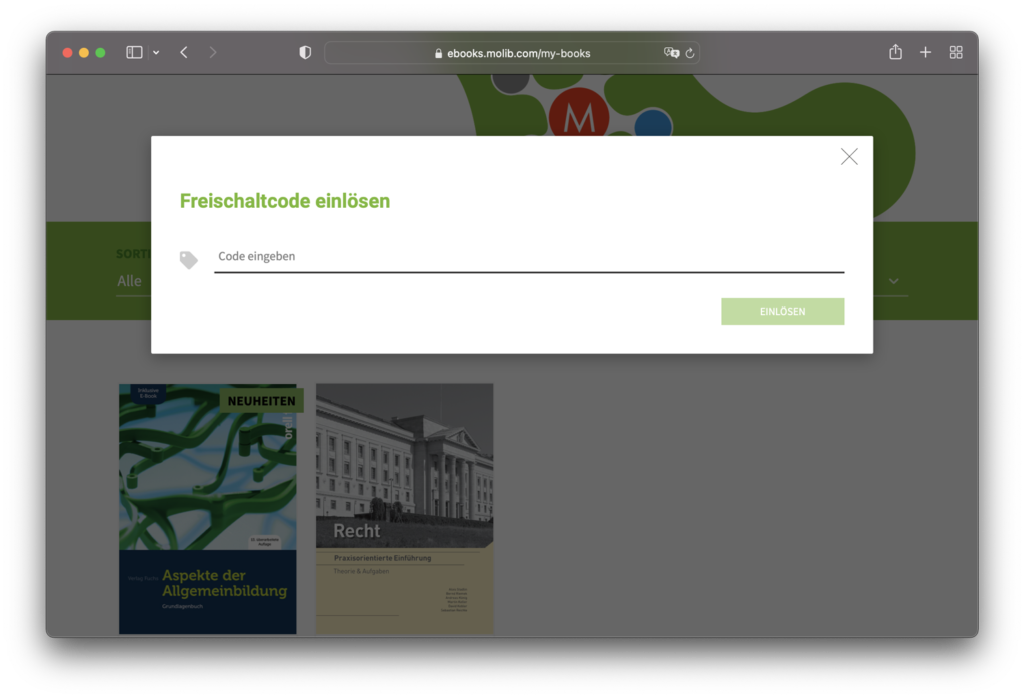
11. E-Book lesen
Ihr freigeschaltetes E-Book erscheint nun im Bereich «Meine Dokumente». Zum Öffnen des E-Books klicken Sie auf das Cover.
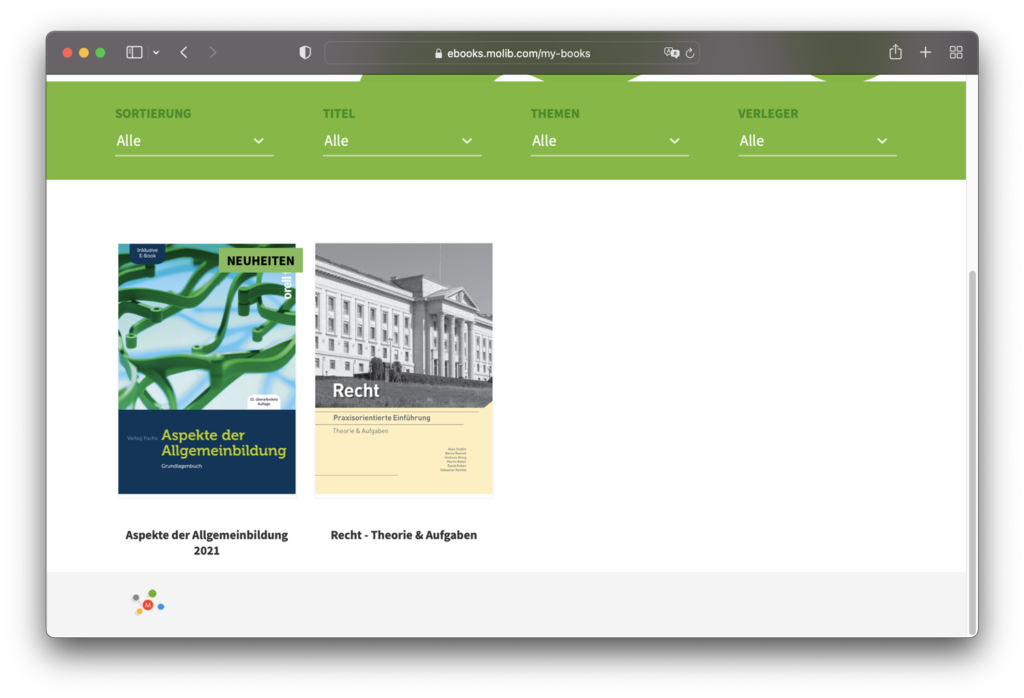
Noch Fragen?
Sie finden häufig gestellte Fragen (FAQ) und weitere Anleitungen in unserem Hilfebereich.